windows7账户已被禁用 WIN7 Administrator账号被停用怎么办
更新时间:2023-12-23 16:54:11作者:yang
当我们在使用Windows 7时,有时候会遇到账户被禁用的情况,特别是当我们需要使用管理员账号时,却发现该账号被停用了,这种情况可能会让我们感到困惑和无助,不知道该如何解决。不用担心我们可以通过一些简单的步骤来解决这个问题,重新启用Windows 7的管理员账号。下面我们将介绍一些方法来帮助您解决WIN7 Administrator账号被停用的问题。
具体方法:
1.启动电脑后,按【F8】 进入安全模式,选择【带命令行的安全模式】

2.出现命令行模式后,输入指令: c:\windows\system32\compmgmt.msc ,按enter键,即可进入计算机管理界面
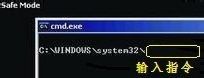
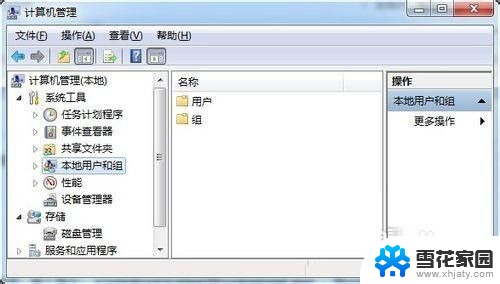
3.进入计算机管理窗口后,选择【摸随本地娃爬胆用户和组】,选择【用户】(可以不进行第2步。在桌面上“计算机”右键,选择“管理”,就可以进入到下面的窗耻眠口)
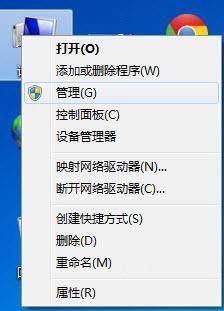
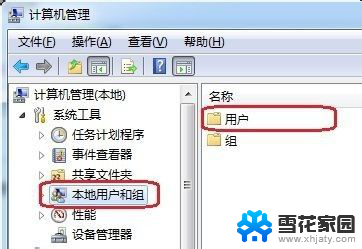
4.找到【administrator】用户 ,右键选择【属性】。把【帐户已停用】前面的勾去掉,【确定】
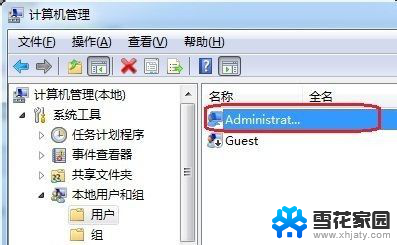
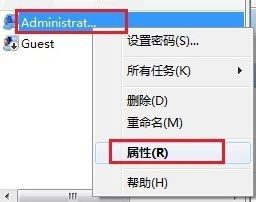
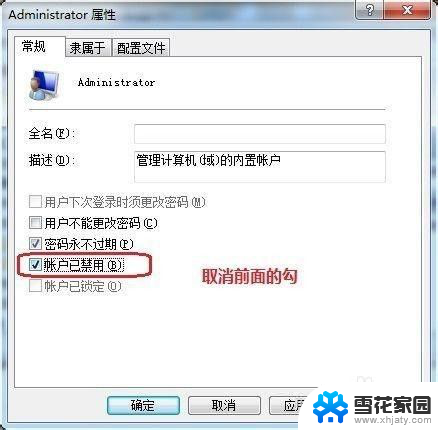

5.注销后即可顺利的进入系统。
以上是关于Windows 7账户禁用的解决方法,如果您也遇到了同样的问题,可以参考本文所述的步骤来进行修复,希望本文对您有所帮助。
windows7账户已被禁用 WIN7 Administrator账号被停用怎么办相关教程
-
 windows7你的账户已被停用请向管理员咨询 win7开机提示您的账户已被停用解决方法
windows7你的账户已被停用请向管理员咨询 win7开机提示您的账户已被停用解决方法2024-02-22
-
 win7用户账户打不开怎么办 WIN7 Administrator账户被停用怎么解决
win7用户账户打不开怎么办 WIN7 Administrator账户被停用怎么解决2024-05-24
-
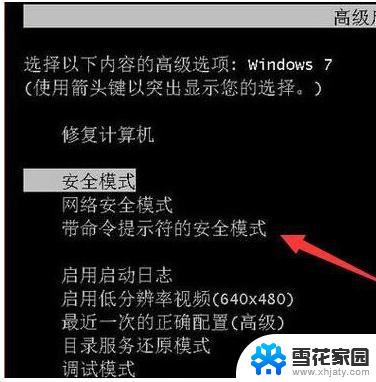 windows7忘记用户密码打不开系统怎么办 电脑开机密码忘记了怎么办新方法
windows7忘记用户密码打不开系统怎么办 电脑开机密码忘记了怎么办新方法2024-08-10
win7系统教程推荐
- 1 win7屏幕密码 Win7锁屏密码设置步骤
- 2 如何关闭win7自带的杀毒软件 Win7关闭Windows Defender的方法
- 3 win7怎么重新激活系统 win7系统激活工具
- 4 怎么看win7是多少位 win7怎么查看系统的位数
- 5 windows8开始菜单改成win 7 Win8系统开始菜单设置成win7样式的方法
- 6 windows7无法连接到网络 Win7网络连接无法访问Internet解决方法
- 7 win7电脑如何手机投屏 在win7电脑上设置投射屏幕
- 8 0xc0000225按f8进不了win7 Win7系统开机按F8无法进入安全模式解决方法
- 9 win7系统密码忘了怎么解除 忘记win7开机密码怎么办
- 10 win7设置定时休眠 win7休眠设置失败